| LANTRONIX COMポートリダイレクタ | |
| LantronixデバイスサーバTOP-お問い合わせ-資料請求フォーム |
|
COMポートからLANを経由してシリアル機器へ接続 Lantronix デバイスサーバ コムポートリダイレクタ |
  COMポートリダイレクタ(ComPortRedirector)設定手順 COMポートからLANを経由してシリアル機器へ接続 ComPortRedirector Lantronix, Inc. Version 2.2/2 ラントロニクスの ComPortRedirector(リダイレクタ) はWindows 95, 98SE, ME, NT, 2000, XPを実行するPCが,ラントロニクスのデバイスサーバに接続されたモデムやシリアル機器に,あたかもPCのCOMポートにそれらが直接接続されているかのようにアクセスすることを可能にします.リダイレクタは仮想COMポートをウィンドウズ上に作り,そのポートはあたかもデバイスサーバのシリアルポートそのもののように機能します.この仮想COM ポートにアクセスすると,リダイレクタは自動的にデバイスサーバへのネットワーク接続を行い,仮想COMポートに書き込まれたデータはTCP/IP ネットワークにリダイレクトされ送りだされます. ネットワークに接続されたデバイスサーバはそのデータを受け取り,自身のシリアルポートに出力します.逆に,デバイスサーバのシリアルポートに入ってきたデータは,ネットワークを経由してComPortRedirectorに送られます. ComPortRedirectorは,受け取ったデータをユーザーのアプリケーションにあたかも ローカルなCOMポートから受け取ったかのように受け渡します. これにより,デバイスサーバに接続されたモデムやシリアル機器をネットワーク上の複数のPCから共有使用することが可能になります. ComPortRedirectorを使用する最大の目的は,ユーザーがCOMポートに対して機能するアプリケーションを変更することなくデバイスサーバを利用できるようにすることです.もし,アプリケーションがCOMポートにコネクトすることができるのなら,ComPortRedirectorを使えばデバイスサーバのシリアルポートと通信できることになります.このためにネットワークソフトの開発知識は必要ありません. 注記:COMポートリダイレクタはMSSシリーズとVersion3プロトコルにより通信する機能を持っていますが,UDS/CoBox/Xport/XpressシリーズはVersion2もVersion3プロトコルもサポートしないため,TxD,RxD以外の信号のやり取りやシリアルポートの設定をネットワーク経由で行うことはできません.UDS/CoBox/Xport/Xpress 製品にはraw TCPを使ってください. リダイレクタが正しく設定されていると,通信アプリケーションがCOMポートをオープンしたときにリダイレクタはデバイスサーバへネットワークを経由して接続します. リダイレクタがネットワーク接続を開こうとするとポップアップウィンドウが開き,接続を試みていることを通知します(表示させないことも可能).ネットワーク自体に障害があるとき,あるいは他のユーザーがデバイスサーバをすでに使用しているなどの理由で,接続に障害がある時はこのウィンドウに状況が表示されます.またネットワーク接続を閉じるときにも同様なウィンドウが表示されます.アプリケーションが仮想COMポートを閉じたときに,ネットワーク接続は自動的に切断します. インストール ダウンロードしたファイルをそのまま実行します. ftp://ftp.lantronix.com/pub/redirector つぎのウィンドウが表示されます.Continue ボタンをクリックします. 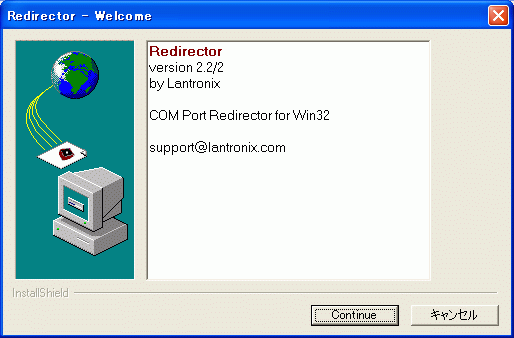 次のウィンドウが表示されます.100%が表示されてもしばらく待ってください. 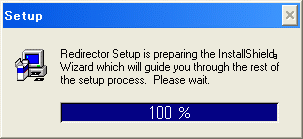 このセットアッププログラム以外のアプリケーションを終了してください. 確認できたらNextボタンをクリックします. 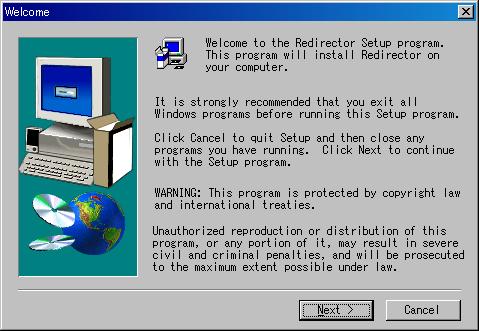 リダイレクタをインストールするディレクトリを選択します.完了したら Nextボタンをクリックします. 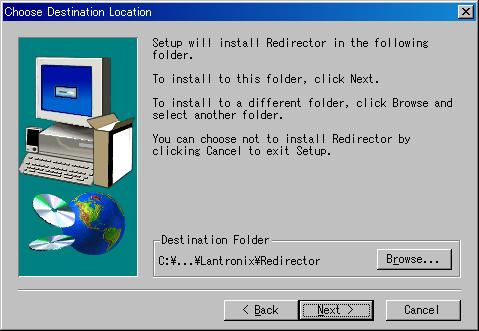 インストールは完了しました.FinishボタンをクリックしてWindowsを再起動します. 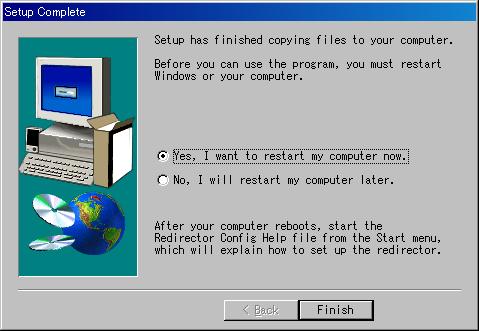 設定 リダイレクタの設定は2段階に分かれています.PC上で実行するComポートリダイレクタの設定と,ラントロニクスのデバイスサーバの設定です.ここではComポートリダイレクタの設定について解説します. リダイレクタによる接続において,UDS/CoBox/Xport/Xpressデバイスサーバではなんら特別な配慮は必要ありません.シリアルポート(チャンネル)の設定の内,Connect Mode を外からの接続を受け付ける(C0)とし,リダイレクタとデバイスサーバに同じポート番号設定し,Raw Modeにチェックを入れます.MSSではポート番号3001を使用してください.ETSでは30xx番を使います. 次の設定はComポートリダイレクタによる使用に適した UDS/CoBox/Xport/Xpressデバイスサーバの設定です.Port番号とConnect Modeに注意します.この例では,19200baud RS232C 8データビット ノンパリティ 1ストップビット ハードウェアフロー制御 に設定されています. ***************** Channel 1 ***************** Baudrate 19200, I/F Mode 4C, Flow 02 Port 10001 Remote IP Adr: --- none ---, Port 00000 Connect Mode : C0 Disconn Mode: 00 Flush Mode : 00 スタートから Lantronix Redirector を選択して,設定ウィンドウを開きます.Redirectするポートの範囲は,Com Setupボタンをクリックして変更できます. 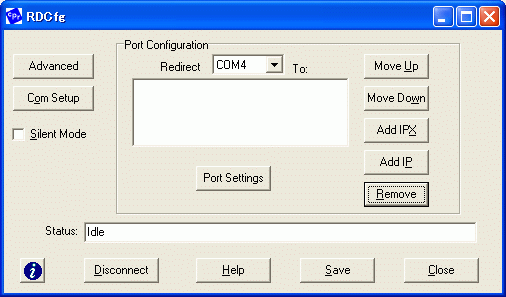 Add IP ボタンをクリックして,デバイスサーバのIPアドレスと,TCP ポート番号を入力します.UDS/CoBox/Xport/Xpressのシリアルポート(チャンネル)には10001から10009までのいずれかのポート番号を設定しておき,ここでは,そのポート番号を入力します.OKボタンをクリックします. 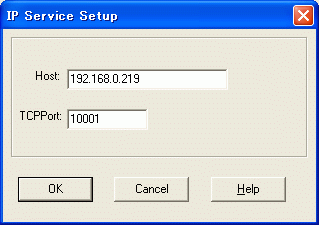 Port Configurationの窓に,追加したデバイスサーバの情報が表示されます. 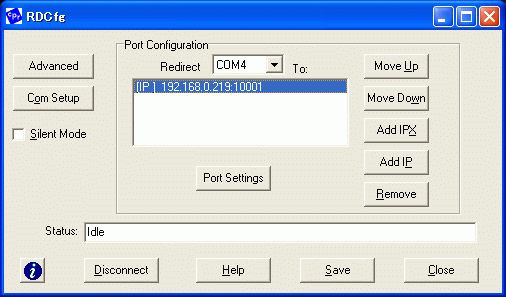 Advancedボタンをクリックすると,キープアライブパケットの送信間隔を変更できます.初期値は7200000ms = 2時間です. TCP keepalive の設定時間はPCがキープアライブパケットを送信し始めるまでのアイドル時間を表しています.キープアライブパケットはデバイスサーバが生きているかどうかを確かめるためにリダイレクタが送るパケットです.もし,デバイスサーバが応答すればキープアライブタイマはリセットされます.もし,応答してこないと,リダイレクタは短い間隔をおいて数回パケットを送ります.それでも応答がないと接続はタイムアウトになり,接続はクローズされるか,あるいは自動再接続に入ります. 2つの点に注意してください: 1. この設定はグローバルな設定であり,すべての接続されたデバイスサーバに対して有効になります. 2. タイムアウト値はミリ秒で設定します. 1 秒は1000ミリ秒ですから,タイムアウト値を1分にするには 60000 を入力します.初期値は 7,200,000 (2 時間になっています. 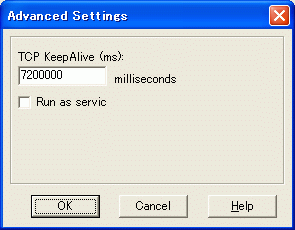 Com Setupボタンをクリックすると,リダイレクタが使うことができるCOMポートを変更できます.リダイレクタは最大64のポートをサポートし,これらのポートはすべて同時にアクティブになることができます.例えば,COM3-COM6をリダイレクタが利用するようにすれば,4つのアプリケーションが同時にこれら4つのポートを使用できます. 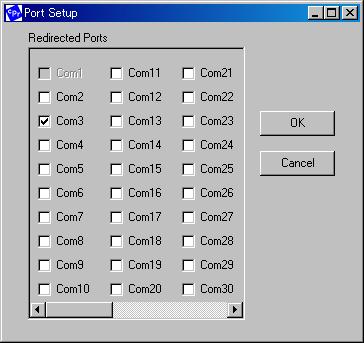 サイレントモードにチェックすると,リダイレクトされた際に表示されるポップアップを表示しなくなります.Saveボタンをクリックするまで,この設定は有効になりません. 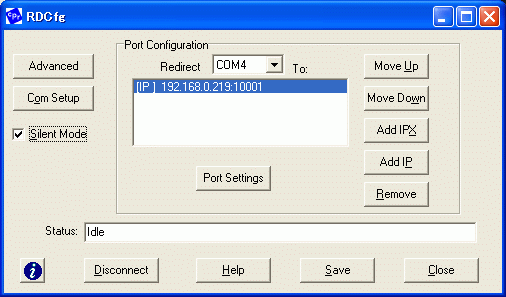 デバイスを選択し,Port Settingsボタンをクリックすると,ポート毎の詳細の設定が行えます. 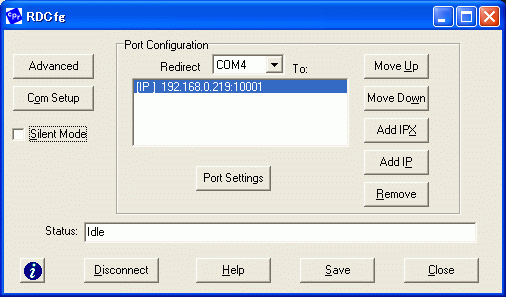 ポート設定はポート毎に設定します.よって,すべてのポートに設定を適用したい時にはそれぞれのポートの設定を変更しなければなりません. Timeout Reconnect にチェックすると,接続がタイムアウト(TCP Keepaliveを参照)したときに再接続を試みます. Server Reconnect にチェックすると,デバイスサーバが故意に接続をクローズした場合に,再接続が行われます. 自動的に再接続するときには,リダイレクタは接続に成功するまで,あるいはユーザーがポップアップ上のCancelボタンをクリックするまで,繰り返し接続を試みます. ポートが通信アプリケーションにより,あるいは Disconnect ボタンをクリックしてクローズされたときには,リダイレクタは自動再接続を試みません. Connection Timeout は接続を試みる秒数を表しています.もし,自動再接続が有効になっていると,この時間の間,再接続が試みられ,それが繰り返されます.自動再接続が無効になっていると,ここに指定する時間が過ぎるた時に接続は失敗します. Inband Listen にチェックしてあると,リダイレクタはMSSやETSやSCSxx00シリーズとの接続においてインバンドリダイレクタプロトコルを使用します.このプロトコルはモデム信号や,ボーレート,パリティー設定といった情報をやり取りすることを可能にします.デバイスサーバにはこのプロトコルをサポートしたファームウェアが実装されていなければなりません.注記:UDS/CoBox/Xport/Xpressはこのプロトコルをサポートしないのでチェックを入れないでください. Force v2 Protocol にチェックすると,リダイレクタは常に version 2 プロトコルを使います.version 2プロトコルは接続が早いのですが,version 3 の機能を持っていません.Version 3 では DTR, RTS, データバイト長, ストップビット数, パリティの設定と CTS, DSR, CD の読みとりが可能になっています.注記:Version2およびVersion3プロトコルはMSS/ETSシリーズのみがサポートしており,UDS/CoBox/Xport/XpressはVersion3プロトコルをサポートしていません.UDS/CoBox/Xport/XpressシリーズではRaw Modeにチェックを入れて,Protocolを使わないようにしてください. No Net Close チェックを入れると,アプリケーションがポートをクローズしてもネットワーク接続が切れなくなります.ネットワーク接続を切るには,ConfigurationウィンドウにあるDISCONNECTボタンをクリックします. Raw Mode UDS/CoBox/Xport/Xpress に接続をするときにチェックを入れます. 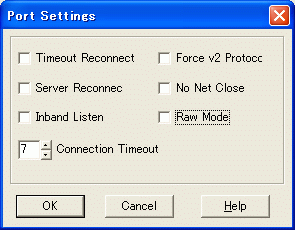 Raw Mode を選択すると,v2 プロトコルの選択はできなくなります. 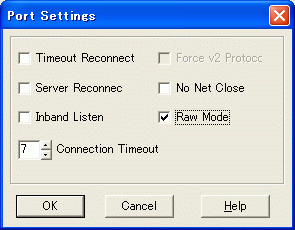 Saveボタンをクリックすると設定の変更が保存されます. 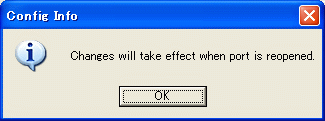 Closeボタンをクリックして作業を終了します. その他 1. ステータス窓には "IDLE"と "CONNECTED"が表示されます. "IDLE" は IP アドレスとポート番号がそのCOMポートに割り付けられていることを意味します. "CONNECTED" はそのCOMポートに TCP/IP 接続がなされていることを意味します. 以上 |